VMware Workstation and Hyper-V are not compatible. 解決方案
VMware 和 Hyper-V 不能共存問題
報錯如下:
VMware Workstation and Hyper-V are notcompatible. Remove the Hyper-V role from the system before running VMwareWorkstation.
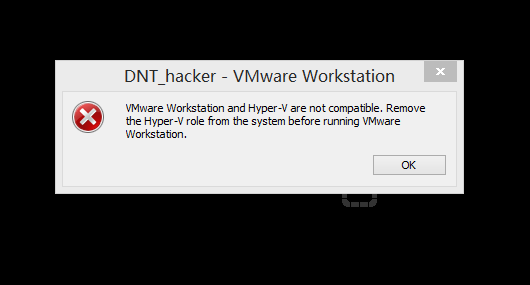
翻譯後我們可以很容易理解:
VMware工作站和Hyper-V不相容。執行VMware工作站的之前,從系統中刪除Hyper-V的角色。
在windows 8.1 最新版出來之前,在使用hyper-V和VMware Workstation的時候就發現這個問題了,一直沒有時間發文,國慶休息的時候研究微軟windows 10升級的時候發現二者相容問題還是沒有解決
解決思路:
建立兩個啟動選單,在啟動的時候選擇是否執行Hyper-V;或不需要Hyper-V可直接在程式裡邊關閉Hyper-V。
步驟:
1:首先郵件開始選單鍵開啟“命令提示符(管理員)”,或者win + X開啟:
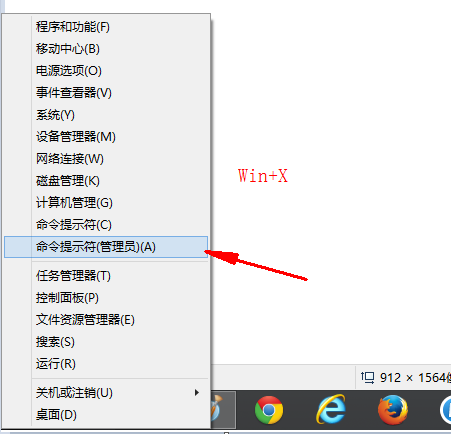
2:輸入如下程式碼:bcdedit /copy {default} /d "Windows 8 Without Hyper-V";
3:然後再鍵入: bcdedit /set { } hypervisorlaunchtype off 《把上面 {} 裡生成的GUID放在 {} 裡面》;

4:這是會提示操作成功,但到這裡還沒有完成,我們還需要新增系統啟動項;
5:命令列輸入msconfig開啟系統配置實用程式;

6:在“系統配置”視窗選擇“引導”;
7:設定新新增啟動項的超時為5(注:win8預設啟動系統太快會忽略引導選單,所以設為5),單擊確定完成操作;
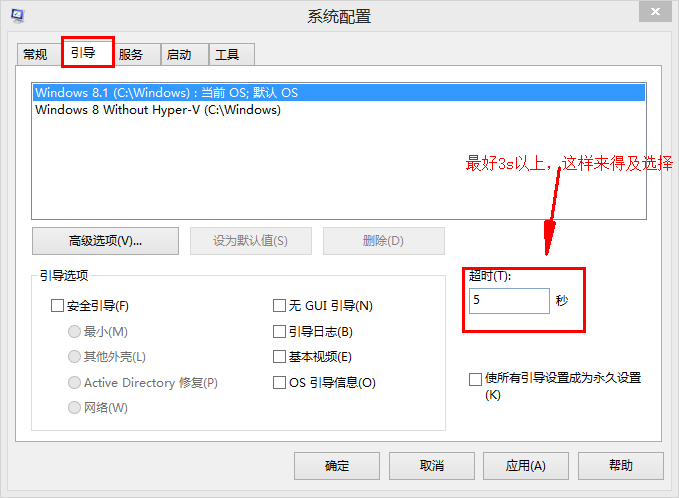
8:重啟系統後選擇Windows 8 Without Hyper-V引導就可以同時執行VM和HV了。
9:開機選 Windows 8 Without Hyper-V
10:再開啟虛擬機器就可以了~
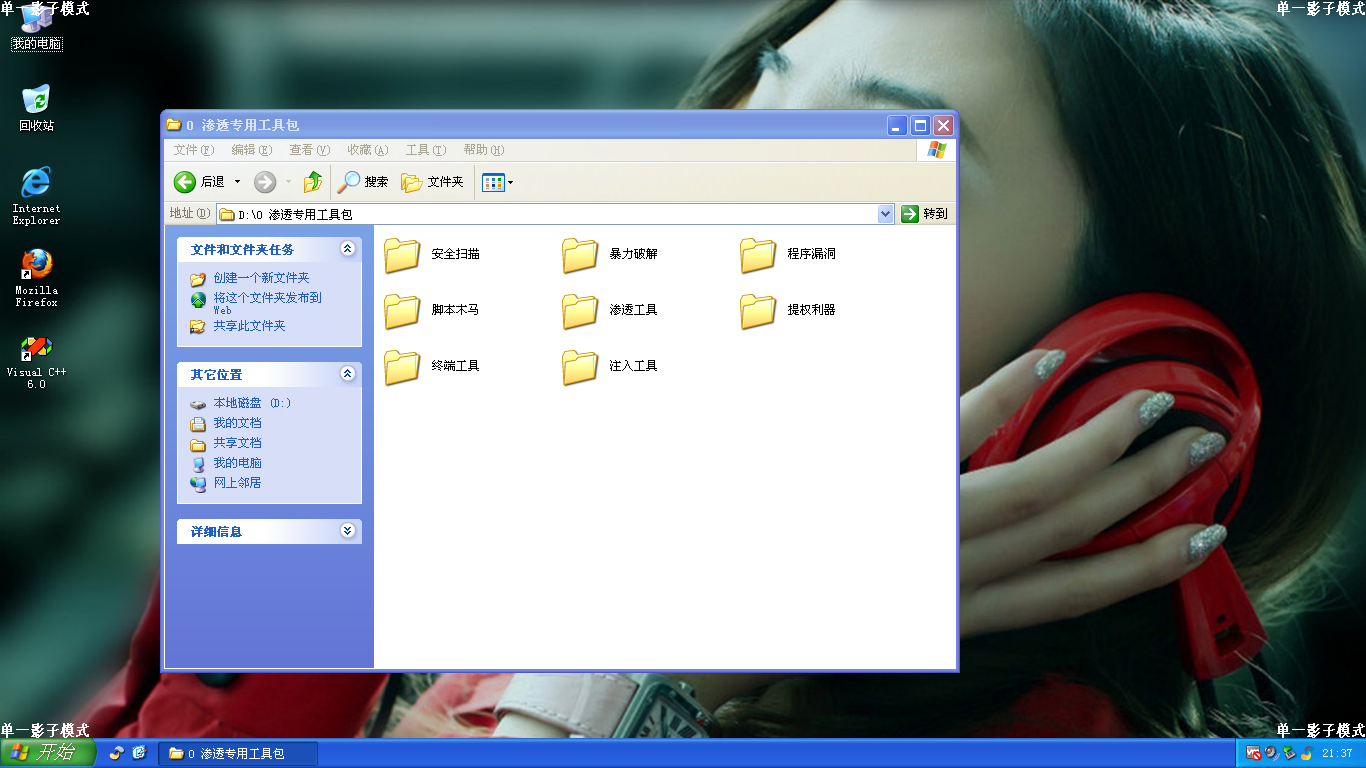
Win10附錄:(一樣設定)
Microsoft Windows [版本 10.0.10586]
(c) 2016 Microsoft Corporation。保留所有權利。
C:\Windows\system32>bcdedit /copy {default} /d "Windows 10 VMware"
已將該項成功複製到 {152bebf2-9c93-11e5-a2de-80fa5b0e116f}。
C:\Windows\system32>bcdedit /set {152bebf2-9c93-11e5-a2de-80fa5b0e116f} hypervisorlaunchtype off
操作成功完成。
相關推薦
VMware Workstation and Hyper-V are not compatible. 解決方案
VMware 和 Hyper-V 不能共存問題報錯如下:VMware Workstation and Hyper-V are notcompatible. Remove the Hyper-V role from the system before running VMwareWorkstation.
vmware和hyper-v共存問題 vmware workstation and hyper-v are not compatible VMware 和 Hyper-V 不能共存問題
報錯如下: VMware Workstation and Hyper-V are notcompatible. Remove the Hyper-V role from the system before running VMwareWorkstation. 翻譯後我
VMware Workstation 與 Hyper-V 不相容。請先從系統中移除 Hyper-V 角色,然後再執行 VMware Workstation
VMware Workstation 與 Hyper-V 不相容。請先從系統中移除 Hyper-V 角色,然後再執行 VMware Workstation。 原因:Hyper-V後VMware都要獨佔基於CPU等底層硬體的 Hypervisor才能執行,所
Hyper-V 2016 系列教程28 Hyper-v平臺USB 外設解決方案介紹
windows server 2012 2016; hyper-v;虛擬化 現在企業中,由於虛擬化技術的大力普及,企業的一般用戶辦公端都是以瘦客戶端的形式存在,而瘦客戶端一般是采用Linux或者Windows精簡版本的系統,體積一般只有5寸平板大小,硬件接口有限,所以這樣就帶來一個問題,一般不能友好的支持US
VMware Workstation 與 Device/Credential Guard 不相容 解決方案
win10專業版官方解決方案 https://kb.vmware.com/s/article/2146361 win10家庭版解決方案 win10家庭版本身是不支援Hyper-V服務的,但是如果是“win10預覽體驗家庭版”,會在“服務”中發現有Hyper-V服務。解決方案:
Android studio The versions of the Android Gradle plugin and Gradle are not compatible.
錯誤: The versions of the Android Gradle plugin and Gradle are not compatible. 原因是:Android的Gealle外掛和Gradle的版本是不相容的。 需要修改工程裡的bulid.grade的 cla
Android Studio新增AAR檔案報錯:the versions of the android gradle plugin and gradle are not compatible,plea
在專案新增AAR檔案報錯:Error:Execution failed for task ':app:prepareAlivcPlayerLibrary'. > Could not expand ZIP '/xxxx/app/libs/AlivcPlayer.a
ValueError: Shapes (40, 4, 4, 1) and (?, 8, 8, 1) are not compatible
[[Node: conv2d_transpose_6 = Conv2DBackpropInput[T=DT_FLOAT, data_format="NHWC", padding="SAME", strides=[1, 2, 2, 1], use_cudnn_on_gpu=true, _device="/jo
vmware workstation12安裝Hyper-v,以及Hyper-v的安裝
-o water 安裝路徑 war tro 技術 ble 外部 tex 實驗環境:物理機系統是windows server 2012 r2,安裝了vmware workstation12,vmware workstation12安裝了windows server 2008
XEN與VMware ESXi、Hyper-V 以及 KVM 架構與特點比較
KVM 是一個獨特的管理程式,通過將 KVM 作為一個核心模組實現,在虛擬環境下 Linux 核心整合管理程式將其作為一個可載入的模組可以簡化管理和提升效能。在這種模式下,每個虛擬機器都是一個常規的 Linux 程序,通過 Linux 排程程式進行排程。 通過以上四種虛擬機器的體系結構圖,我們可以看出他們在整
VMware Workstation虛擬機器不能聯網的解決辦法
在彈出來的介面中選擇"Internet協議(TCP/IP)",然後點選屬性,在彈出來的Internet協議(TCP/IP)視窗,常規選項卡里面,選擇"自動獲得IP地址","自動獲得DNS伺服器地址",在"備用配置"選項卡中,選擇"自動專用IP地址",然後點選"確定",點選"關閉",這時候檢驗一下是否可以聯
Win10專業版使用Hyper-V安裝Ubuntu(解決系統記憶體不足的方法)
最近需要學習Linux,然後我又是使用的win10專業版,自帶Hyper-V的功能,即Windows開發的一種虛擬機器技術。由於電腦儲存不夠大,記憶體4G又比較小,所以我就考慮使用win10自帶的Hyp
【VMware】VMware Workstation虛擬機器不能聯網的解決辦法
我們要保證實體機的網路是通暢的,網頁能開啟。首先檢查VMware Workstation虛擬機器網路服務是否已經啟動,因為360加速球等軟體可能會自動禁止虛擬機器的網路服務。選中“計算機”*(W7叫“計算機”,XP系統叫“我的電腦”)右鍵—管理—服務,找到以VM開頭的服務,選中後,右鍵—啟動,就可以了。
【2017/4/12】VMware Workstation虛擬機器不能聯網的解決辦法
baidu Google能出一大堆教程可惜還是有人在群裡喊連不了網。 無奈,我只好將我自己的體會和理解寫出來幫助一下。 主機A:虛擬機器linux 主機B:虛擬機器linux 主機C:真實機win8 情景一:橋接模式 主機C通過真實網絡卡來與外網通訊,如果主機AB選擇了
Vmware workstation中虛擬機器提示獲取所有權解決方法和原理
由於虛擬機器在異常狀態下關閉主機,會提示似乎正在使用中,如果確定是在使用請獲取所有權,或者取消,無論是取消還是獲取都會關閉視窗並不會開啟虛擬機器。 經過百度發現,刪除虛擬機器目錄下面的lck資料夾即可開啟。 操作的原理是 這個lck檔案是虛擬機器的磁
VMware Workstation 14開啟虛擬機器黑屏解決方法
最近研究Kali Linux,從網上下載ova檔案在vm14裡黑屏打不開。 於是去kali論壇搜尋類似問題也沒有很好的資料,在貼吧發現相同問題的人通過降低vm版本解決,我覺得這不是問題的關鍵。 於是按vm 14黑屏為關鍵詞搜尋,發現了 百度使用者:q1054006117 發
loaded the "XXXView" nib but the view outlet was not set 解決方案
src 打開 技術 loadview 解決方案 解決 .com log 如果 ‘-[UIViewController _loadViewFromNibNamed:bundle:] loaded the "XXXView" nib but the view outlet wa
file '/grub/i386-pc/normal.mod' not found.解決方案
文件 中一 視頻 數據 -a alt roo 第一步 sta 前言: 因為之前裝的Ubuntu出了點問題,本想直接清除Ubuntu數據重新裝一下,結果蹦出這麽個BUG來,揪心,弄了大半天終於弄好了。 廢話不多說,直接按教程走吧。 GRUB啟動: 在grub啟動界
Project file is incomplete. Expected imports are missing 錯誤解決方案
exp version complete 項目 機器 miss ati csp project 當你打開一個.net core的項目,Visual Studio 可能無法打開,提示如下錯誤:D:\workshop\Github\Ocelot\src\Ocelot\Ocelo
關於jps命令-bash: jps: command not found 解決方案
centos6.3 64位有Java1.5自帶,當我安裝CDH4時,習慣用老的方法來檢視程序是否正確啟動,即jps,可是他卻告知 -bash: jps: command not found 原因很簡單,java1.5沒有jps命令 以下為解決方式: &nbs
